จะทำอย่างไรถ้าการเปิดใช้งานใน iMessage ไม่สำเร็จ
หากคุณกำลังพยายามเปิดใช้งาน iPhone, iPad หรือ MacBook ใหม่ คุณอาจพบปัญหาที่การเปิดใช้งาน iMessage ไม่สำเร็จ แม้ว่าปัญหานี้จะเกิดขึ้นได้ยาก แต่ก็เกิดขึ้น และ Apple ทราบเรื่องนี้แล้ว
คุณอาจพบการแจ้งเตือนที่ระบุว่าการเปิดใช้งาน iMessage ล้มเหลว นอกจากนี้ คุณอาจได้รับข้อความแจ้งให้คุณรอก่อนที่จะพยายามเปิดใช้งาน น่าเสียดายที่การใช้ iMessage หรือ FaceTime ไม่สามารถทำได้เมื่อมีการแจ้งเตือนดังกล่าวปรากฏขึ้น
หากคุณพบว่าตัวเองกำลังเผชิญกับสถานการณ์นี้ เป็นที่เข้าใจได้ว่าคุณอาจรู้สึกหงุดหงิดที่ไม่สามารถใช้ iMessage บนอุปกรณ์ Apple ที่เพิ่งได้มาโดยไม่ชักช้า อย่างไรก็ตาม มีมาตรการแก้ไขบางอย่างที่คุณสามารถใช้เพื่อบรรเทาความไม่สะดวกนี้ได้
รีสตาร์ท iPhone ของคุณ
เพื่อแก้ไขปัญหาทางเทคนิคที่ซ่อนอยู่กับ iPhone ของคุณ ขั้นตอนแรกที่สำคัญคือการทำการรีเซ็ตแบบนุ่มนวลโดยปิดเครื่องแล้วเปิดอุปกรณ์อีกครั้ง การดำเนินการนี้มักจะแก้ไขปัญหาการดำเนินงานส่วนใหญ่ โดยจะลบไฟล์ชั่วคราว รีสตาร์ทการเชื่อมต่อที่ใช้งานอยู่ และรีเฟรชบริการส่งข้อความของคุณ
ขั้นแรกให้เริ่มการปิดเครื่องโดยกดปุ่มที่กำหนดหรือสวิตช์เลื่อน ต่อมาให้เว้นช่วงสั้นๆ ไว้สามสิบวินาที สุดท้ายให้คืนกระแสไฟฟ้าโดยการเปิดใช้งานแหล่งพลังงานอีกครั้ง หากแนวทางปฏิบัตินี้ช่วยบรรเทาปัญหาที่เกิดขึ้น คุณอาจชื่นชมยินดีในประสิทธิผลของมัน อย่างไรก็ตาม หากปัญหายังคงอยู่ โปรดดำเนินการตามมาตรการแก้ไขปัญหาต่อไป
ตั้งค่า Apple ID ของคุณเพื่อส่งและรับ iMessages
ในกรณีที่มีความแตกต่างในการส่งและรับข้อความ หรือหากการเปิดใช้งาน iMessage ล้มเหลวในการให้ผลลัพธ์ที่เป็นบวก จะต้องระมัดระวังในการตรวจสอบว่าการตั้งค่า"ส่งและรับ"นั้นเปิดใช้งานอย่างเหมาะสม หากไม่ดำเนินการดังกล่าวอาจส่งผลให้เปิดใช้งาน iMessage ไม่สำเร็จ ซึ่งส่งผลให้ส่งข้อความและข้อความมัลติมีเดียเป็นอุปสรรค
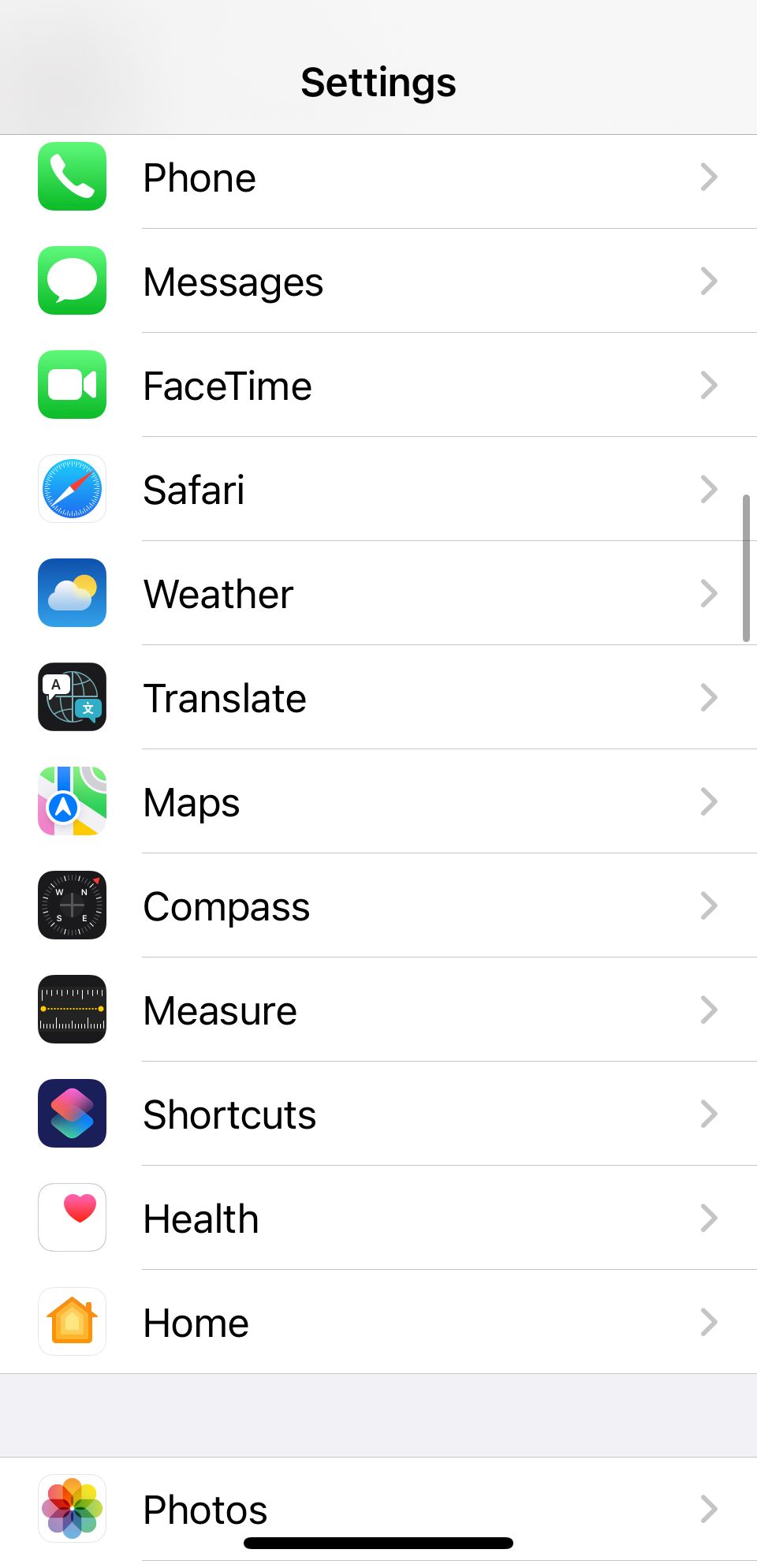
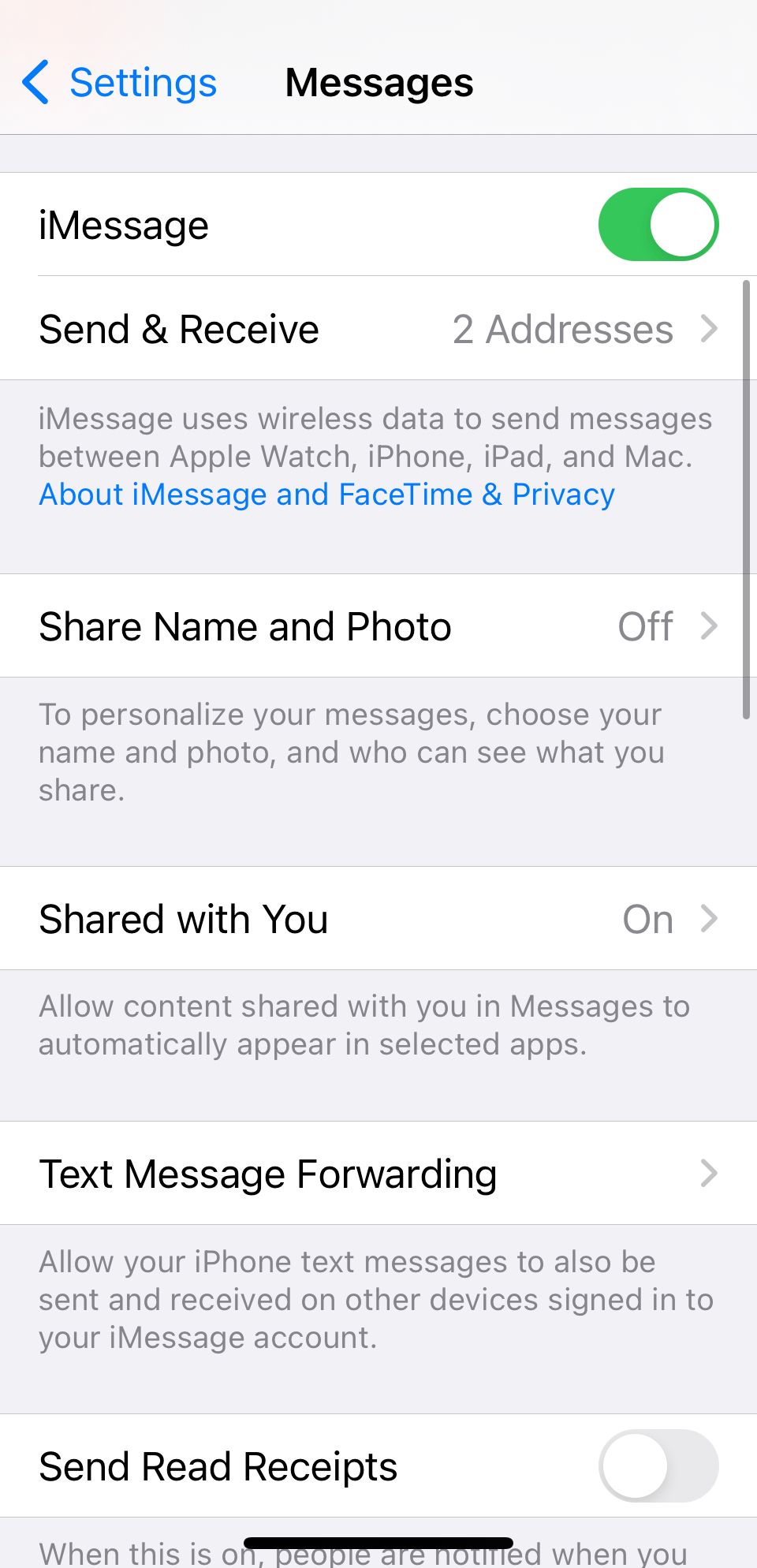
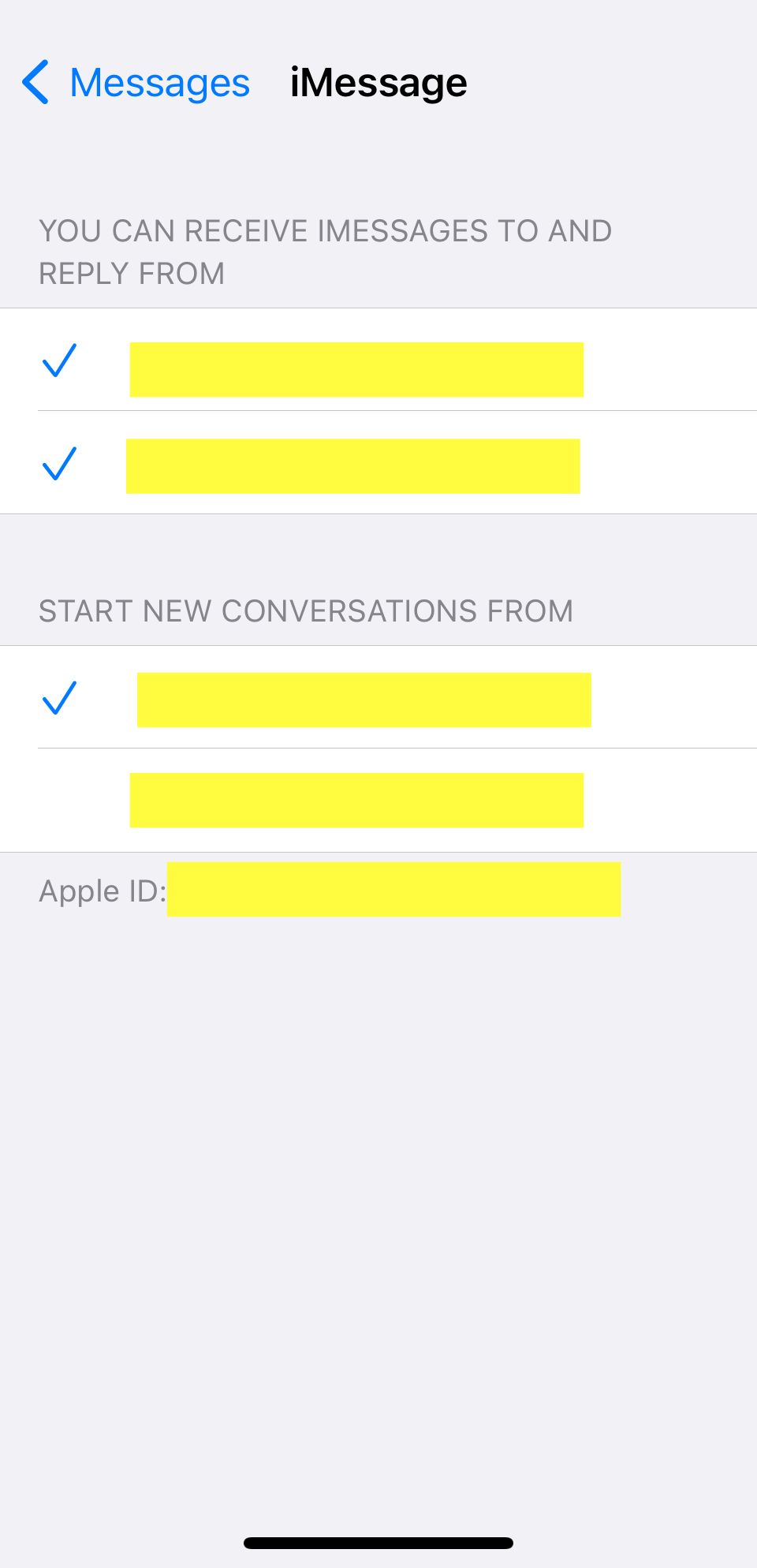 ปิด
ปิด
ไปที่ “การตั้งค่า” > “ข้อความ” > “ส่งและรับ” ตรวจสอบให้แน่ใจว่าทั้งหมายเลขโทรศัพท์และที่อยู่อีเมลของคุณเปิดใช้งานเพื่อการส่งข้อความ วิธีแก้ปัญหานี้เป็นวิธีแก้ไขบ่อยครั้งสำหรับปัญหาดังกล่าว อย่างไรก็ตาม หากสิ่งนี้ไม่แก้ไขสถานการณ์ ก็มีกลยุทธ์ทางเลือกมากมายให้คุณเลือก
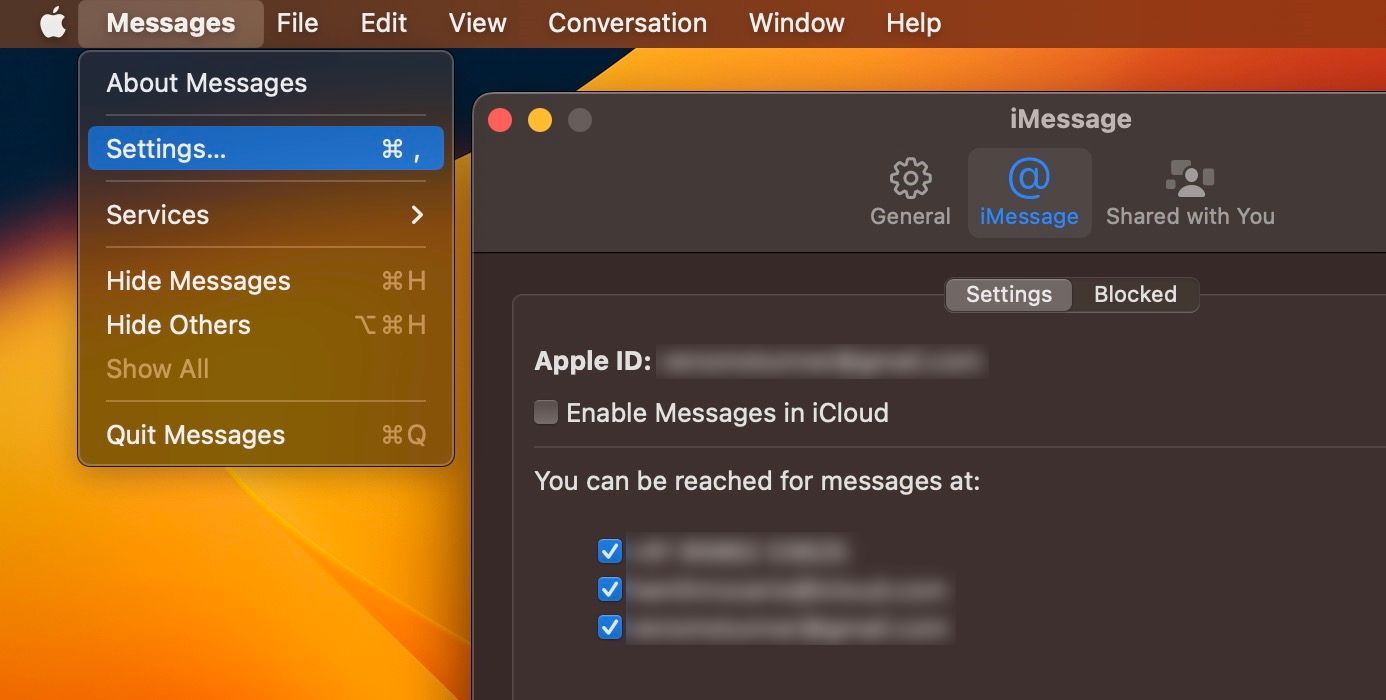
ในการกำหนดค่า iMessaging บน Mac ให้ไปที่แอปพลิเคชัน Messages โดยเข้าถึงผ่านแถบเมนูและเลือก"การตั้งค่า"เมื่อแผงการตั้งค่าเปิดขึ้น ให้สลับไปที่แท็บ"iMessage"ภายในหน้าต่างใหม่ และตรวจสอบให้แน่ใจว่าได้เลือกที่อยู่อีเมล Apple ID ที่เกี่ยวข้องของคุณสำหรับฟังก์ชันการส่งข้อความที่เหมาะสม
รีสตาร์ท iMessage และ FaceTime
หากคุณประสบปัญหาในการเปิดใช้งาน iMessage บน iPhone หรือ iPad ของคุณ อาจคุ้มค่าที่จะลองรีสตาร์ททั้ง iMessage และ FaceTime เพื่อเป็นวิธีแก้ปัญหา
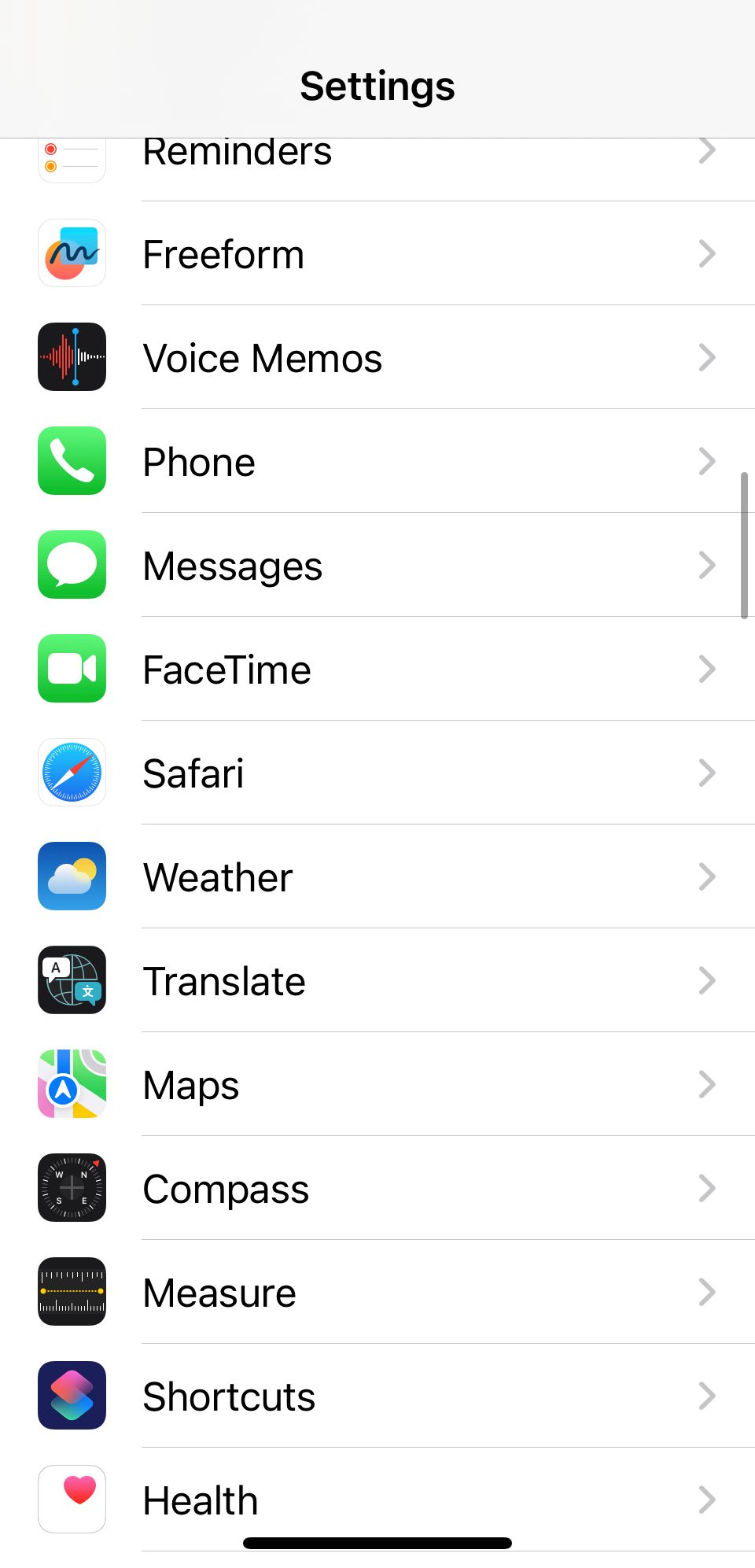
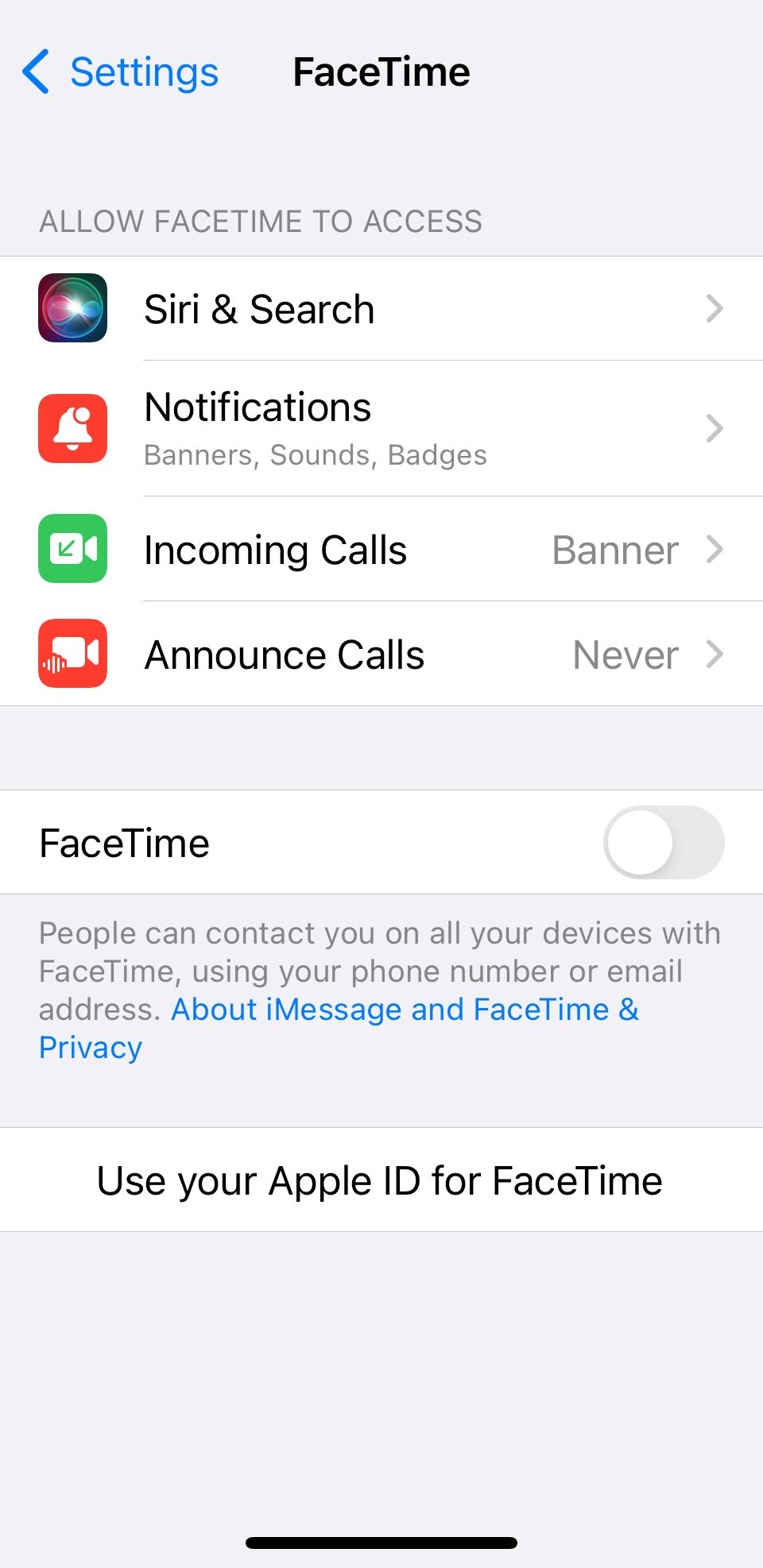
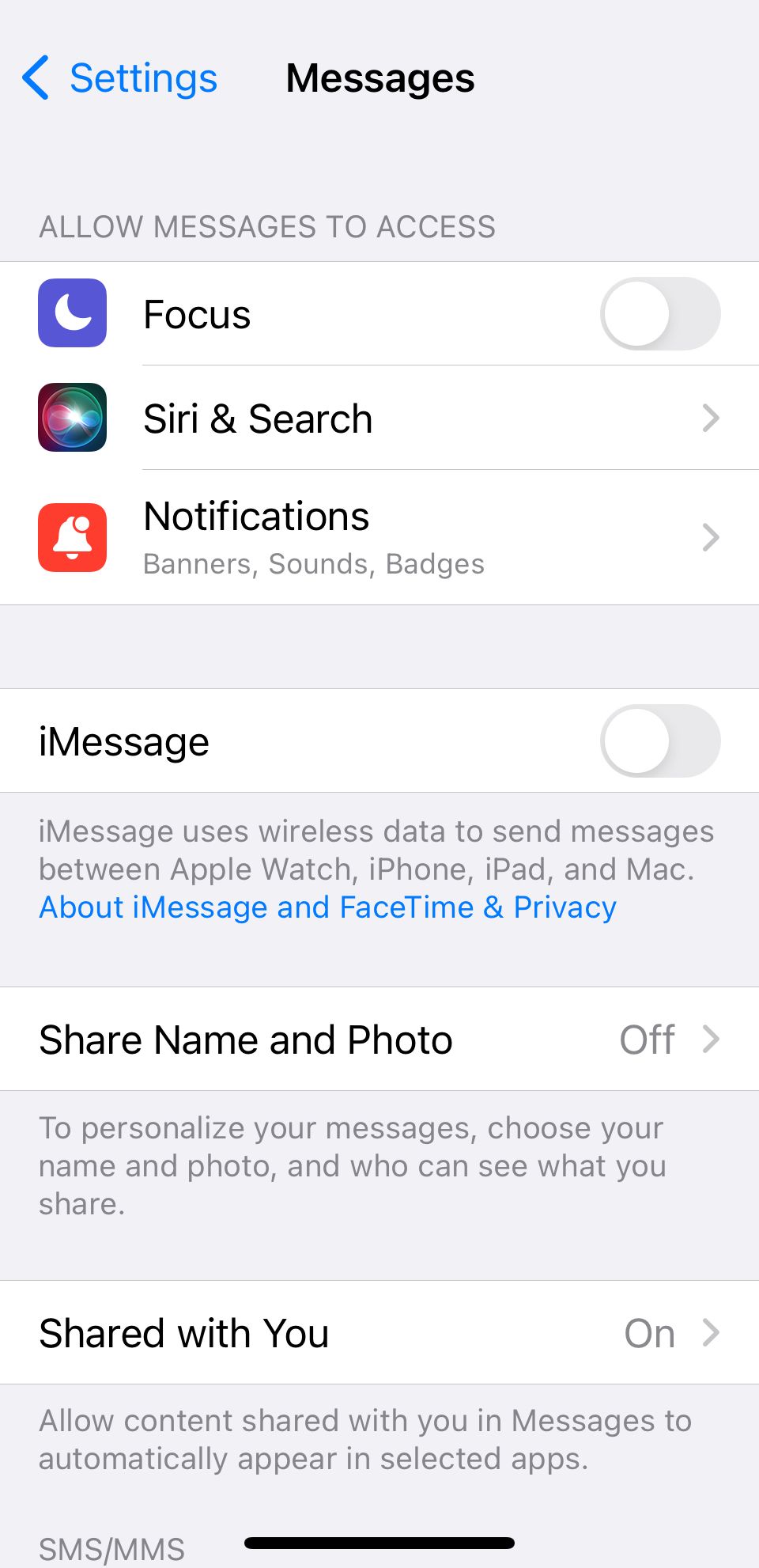 ปิด
ปิด
หากต้องการเปิดใช้งาน iMessage และ Facetime อีกครั้ง โปรดทำตามขั้นตอนเหล่านี้:1. เข้าถึงการตั้งค่าอุปกรณ์ของคุณโดยไปที่"การตั้งค่า"จากหน้าจอหลักของคุณ2. เลื่อนลงจนกว่าคุณจะพบตัวเลือกที่มีข้อความว่า“ข้อความ”3. ค้นหาสวิตช์สลับข้าง “iMessage” และตรวจดูให้แน่ใจว่าปิดอยู่4. ถัดไป กลับไปที่เมนู “การตั้งค่า” หลัก และเลือกตัวเลือกที่มีข้อความ “FaceTime”5. ค้นหาสวิตช์สลับที่อยู่ติดกับ “FaceTime” และยืนยันว่าอยู่ในตำแหน่งปิดเช่นกัน6. ปล่อยให้เวลาผ่านไปสั้นๆ ก่อนดำเนินการต่อในขั้นตอนสุดท้าย7. เมื่อถึงระยะเวลารอที่ระบุแล้ว ให้กลับไปที่เมนู"การตั้งค่า"และเปิดใช้งาน"iMessage"อีกครั้ง
เมื่อเปิดใช้งานบัญชีของคุณอีกครั้งหลังจากไม่ได้ใช้งานมาสักระยะหนึ่ง อาจต้องใช้เวลาสักครู่ในการรอก่อนที่จะตรวจสอบว่ากระบวนการนี้เสร็จสมบูรณ์หรือไม่
หากคุณใช้คอมพิวเตอร์ Mac ให้ไปที่แอปพลิเคชัน FaceTime โดยเลือก"FaceTime"จากเมนูแอปพลิเคชันหรือ Dock ของคุณ เมื่ออยู่ในแอป ให้ค้นหาไอคอนการตั้งค่าซึ่งอาจปรากฏเป็นสัญลักษณ์รูปเฟืองหรือประแจ ทั้งนี้ขึ้นอยู่กับเวอร์ชันของ macOS ของคุณ เมื่อคลิกที่ไอคอนการตั้งค่า คุณจะพบตัวเลือกที่มีข้อความว่า"เปิดใช้งานบัญชีนี้"ซึ่งจะช่วยให้คุณสามารถสลับปิด FaceTime ได้หากต้องการ เป็นที่น่าสังเกตว่าใน macOS เวอร์ชันก่อนหน้า เมนูการตั้งค่าเรียกว่า"การตั้งค่า"ดังนั้น หากคุณพบความคลาดเคลื่อนใดๆ ในขณะที่พยายามเข้าถึงการตั้งค่า อย่าลืมตรวจสอบป้ายกำกับอื่นๆ เช่น"การตั้งค่า"แทน"การตั้งค่า"
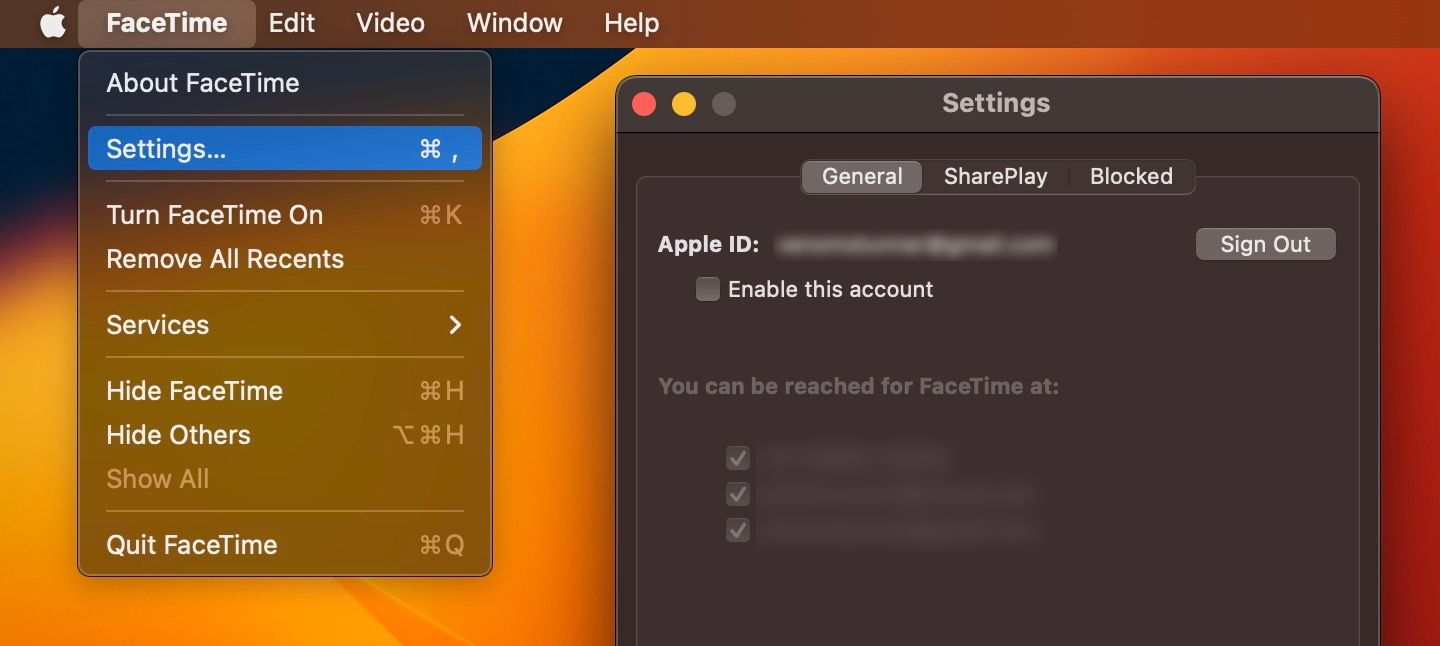
เพื่อดำเนินการลงชื่อออกจาก iMessage โปรดไปที่"ข้อความ"จากนั้นเลือก"การตั้งค่า"ต่อมา, ภายในหน้าต่างต่อมา, ค้นหาแท็บ “iMessage” และต่อมาคลิกที่ตัวเลือกที่มีข้อความ “ออกจากระบบ” ซึ่งอยู่ติดกับที่อยู่อีเมล Apple ID ของคุณ.
หลังจากปิดใช้งานทั้ง iMessage และ Facetime ขอแนะนำให้อนุญาตช่วงระยะเวลาสั้นๆ ก่อนที่จะพยายามเปิดใช้งานอีกครั้ง ซึ่งอาจช่วยให้แน่ใจว่าปัญหาที่อาจเกิดขึ้นได้รับการแก้ไขก่อนที่จะเปิดใช้งานอีกครั้ง เมื่อพ้นระยะเวลารอคอยแล้ว คุณสามารถดำเนินการเปิดใช้งานทั้งสองบริการพร้อมกันได้ การปฏิบัติตามกระบวนการนี้จะส่งผลให้ระบบโดยรวมมีเสถียรภาพมากขึ้น
หากคุณไม่แน่ใจเกี่ยวกับการเปิดใช้งาน iMessage และไม่เคยดำเนินการนี้มาก่อน อาจเป็นประโยชน์สำหรับคุณที่จะได้รับความรู้เกี่ยวกับวิธีการเริ่มต้น iMessage ก่อนที่จะดำเนินการตามขั้นตอนต่อไป
รีเซ็ตการตั้งค่าเครือข่าย
การรีเซ็ตการกำหนดค่าเครือข่ายจะส่งผลให้สามารถกู้คืนพารามิเตอร์ทั้งหมดที่เกี่ยวข้องกับการเชื่อมต่อมือถือและเครือข่ายไร้สายโดยสมบูรณ์ การกระทำดังกล่าวอาจบรรเทาภาวะแทรกซ้อนต่างๆ ที่เกี่ยวข้องกับการสื่อสารผ่านเครือข่ายที่อาจขัดขวางการเปิดใช้งาน iMessage ได้สำเร็จ
การรีเซ็ตการตั้งค่าเครือข่ายทำให้สามารถกู้คืนการกำหนดค่าเริ่มต้นได้อย่างรวดเร็ว เมื่อเทียบกับการรีเซ็ตเป็นค่าเริ่มต้นจากโรงงาน กระบวนการนี้ช่วยให้สามารถกู้คืนการตั้งค่าที่จำเป็นเพื่อกลับสู่ข้อกำหนดเฉพาะของโรงงาน โดยไม่ต้องติดตั้งแอปพลิเคชันทั้งหมดหรือลบข้อมูลส่วนบุคคล
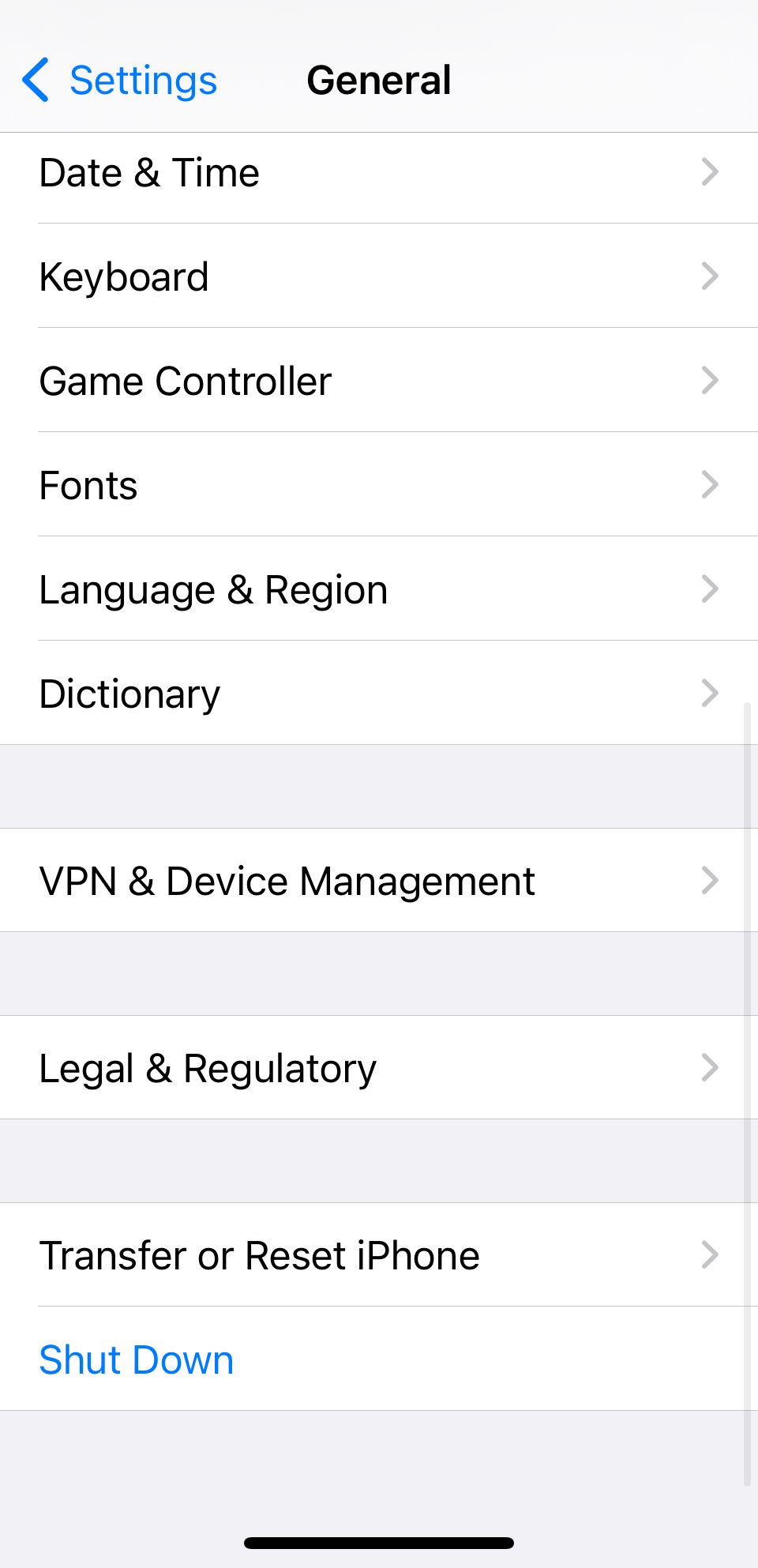
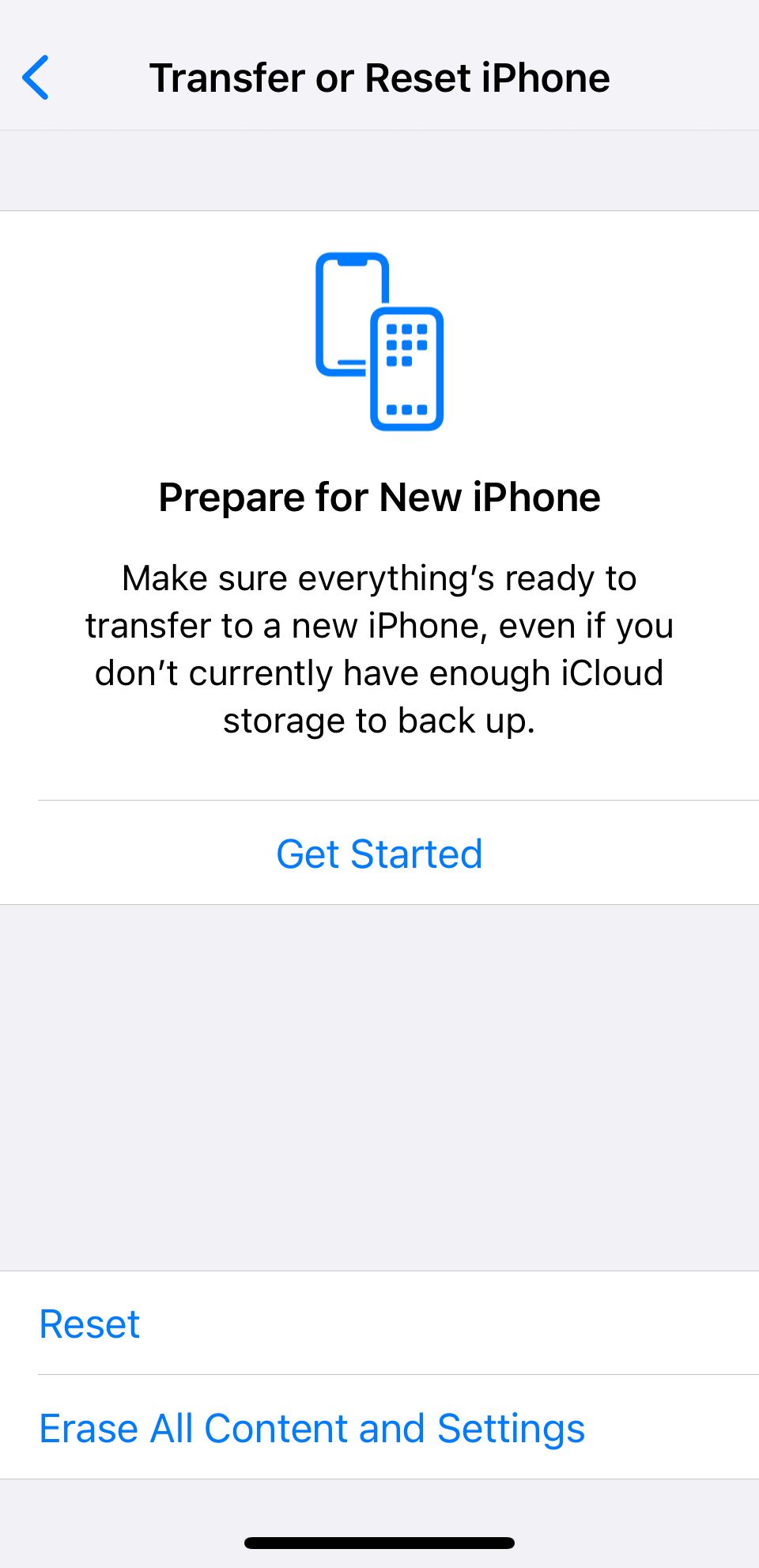
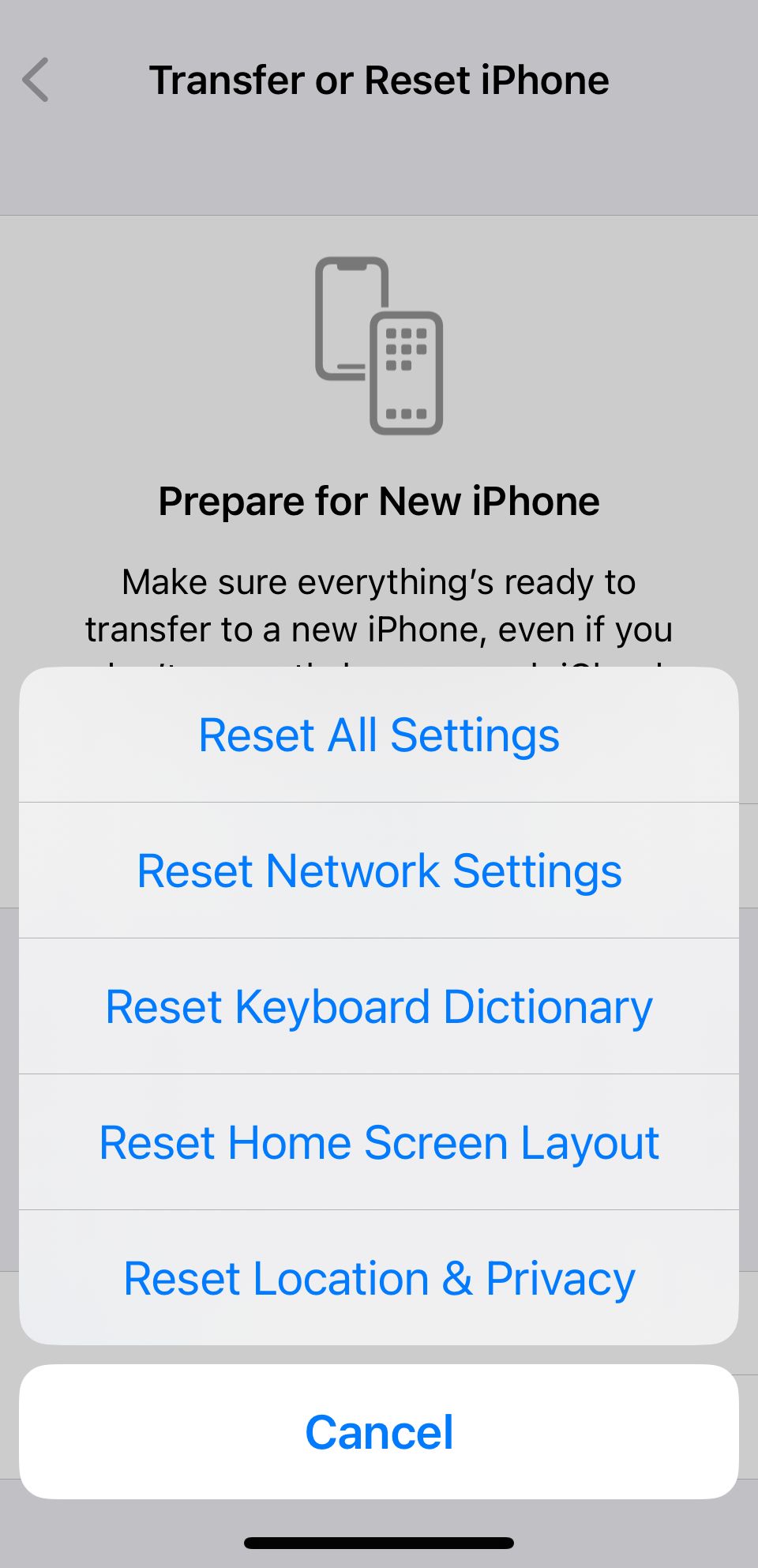 ปิด
ปิด
หากต้องการคืนค่าการกำหนดค่าเครือข่ายของอุปกรณ์ ให้ไปที่เมนู"การตั้งค่า"เลือก"ทั่วไป"จากนั้นเลือก"ถ่ายโอน [หรือ] รีเซ็ต iPhone"จากนั้นคลิกที่"รีเซ็ต"และสุดท้าย"รีเซ็ตการตั้งค่าเครือข่าย"การทำตามขั้นตอนเหล่านี้ควรเปิดใช้งาน iMessage ได้สำเร็จ
หากคุณเห็นว่ามีประโยชน์ คุณมีตัวเลือกในการรีเซ็ตการตั้งค่าและการกำหนดค่า iPhone ของคุณแบบครอบคลุมโดยใช้คุณสมบัติ"รีเซ็ตเป็นค่าจากโรงงาน"ในตัว
ตรวจสอบการเชื่อมต่อมือถือหรือ Wi-Fi ของคุณ
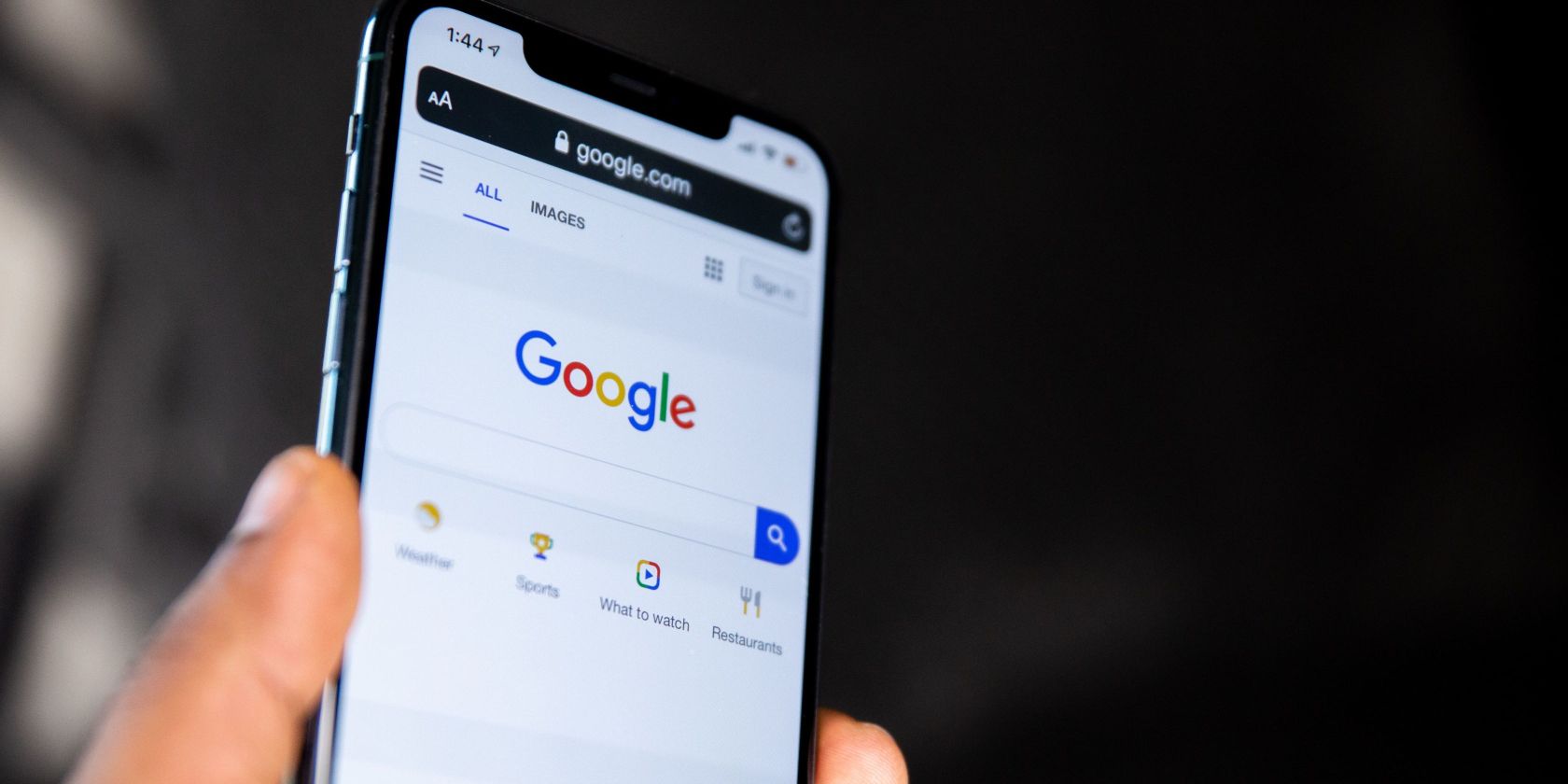
ในการใช้ฟังก์ชัน iMessage จำเป็นต้องสร้างการเชื่อมต่ออินเทอร์เน็ตที่ใช้งานได้ แม้ว่าปัญหานี้อาจเกิดขึ้นแพร่หลาย โปรดทราบว่าทั้ง iMessage และ Facetime ขึ้นอยู่กับการเชื่อมต่อ Wi-Fi หรือเครือข่ายมือถือในการเข้าถึงโลกออนไลน์
เพื่อตรวจสอบว่ามีใครเข้าถึงอินเทอร์เน็ตผ่านการเชื่อมต่อมือถือหรือ Wi-Fi หรือไม่ การตรวจสอบด้วยการพยายามเรียกดูเว็บไซต์โดยใช้ Safari จะต้องระมัดระวัง วิธีการนี้เกี่ยวข้องกับการนำทางไปยังหน้าเว็บใดๆ ก็ตาม หากไม่ดำเนินการดังกล่าวจะบ่งชี้ถึงความจำเป็นในการสร้างการเชื่อมต่ออินเทอร์เน็ต
หากคุณประสบปัญหาในการเชื่อมต่อ การรีเซ็ตการตั้งค่าเครือข่ายของ iPhone ของคุณอาจเป็นประโยชน์ นอกจากนี้ สำหรับผู้ที่ใช้ macOS ยังมีคำแนะนำที่ครอบคลุมเกี่ยวกับวิธีการแก้ไขปัญหาและรีเซ็ตการตั้งค่าเครือข่ายบนคอมพิวเตอร์ Mac
ตรวจสอบการตั้งค่าโซนเวลาของคุณ
มีบุคคลบางคนตั้งข้อสังเกตว่าการตั้งค่าโซนเวลาบนอุปกรณ์ Apple ที่ไม่ตรงอาจทำให้เกิดปัญหาในระหว่างขั้นตอนการเปิดใช้งานสำหรับ iPhone แม้ว่าข้อกังวลนี้จะไม่แพร่หลายในหมู่ผู้ใช้ แต่ชุมชนออนไลน์บางแห่งแนะนำว่าการปรับการตั้งค่าโซนเวลาให้อยู่ในตำแหน่งที่ถูกต้องสามารถบรรเทาภาวะแทรกซ้อนที่เกิดขึ้นได้
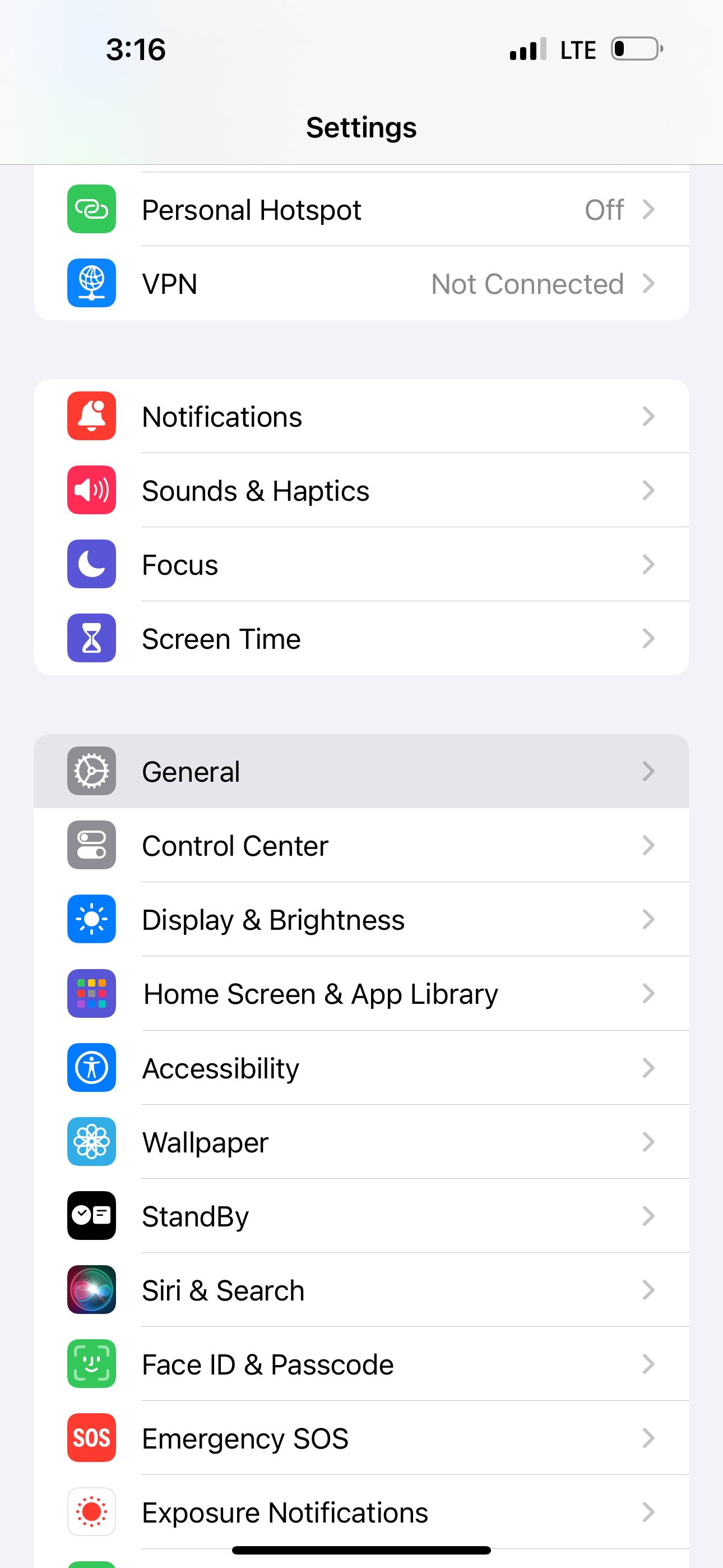
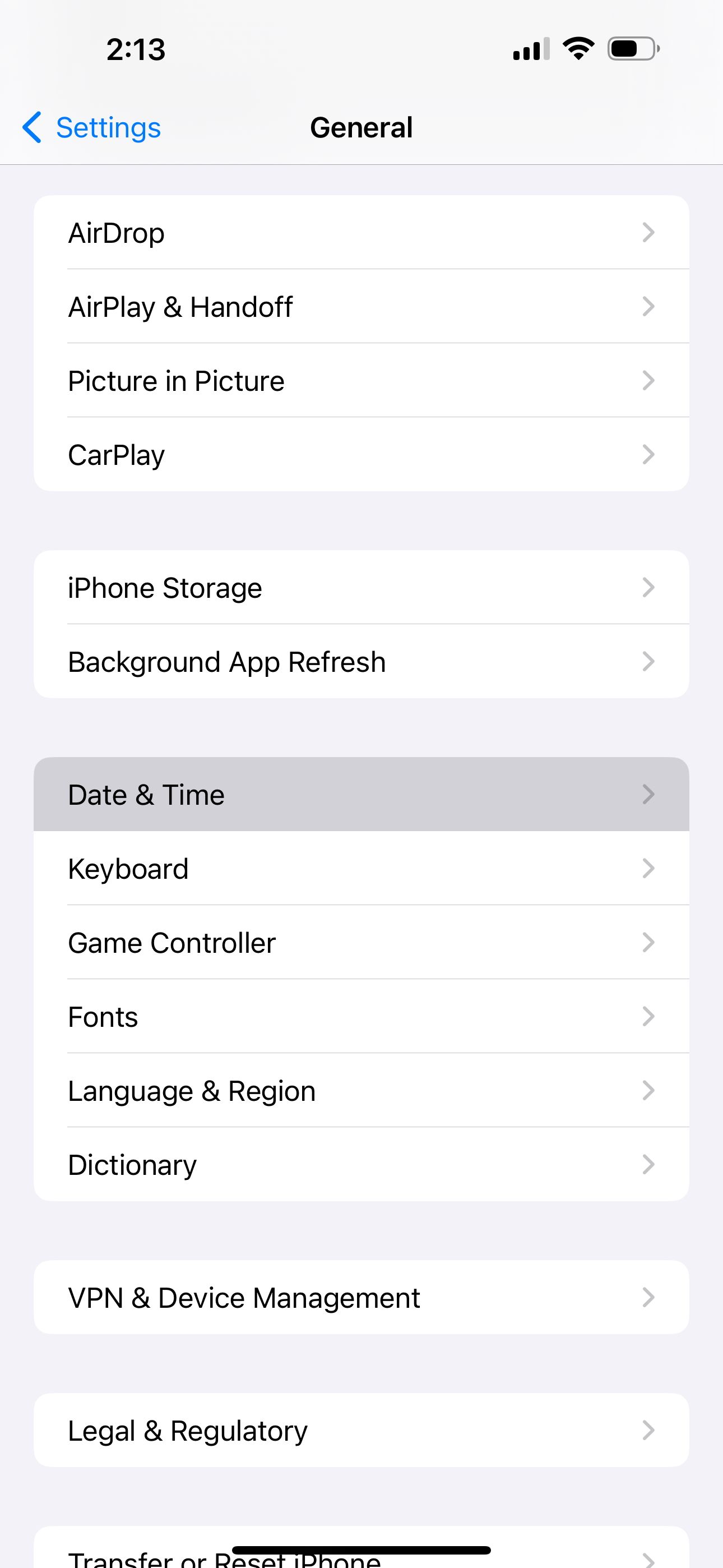
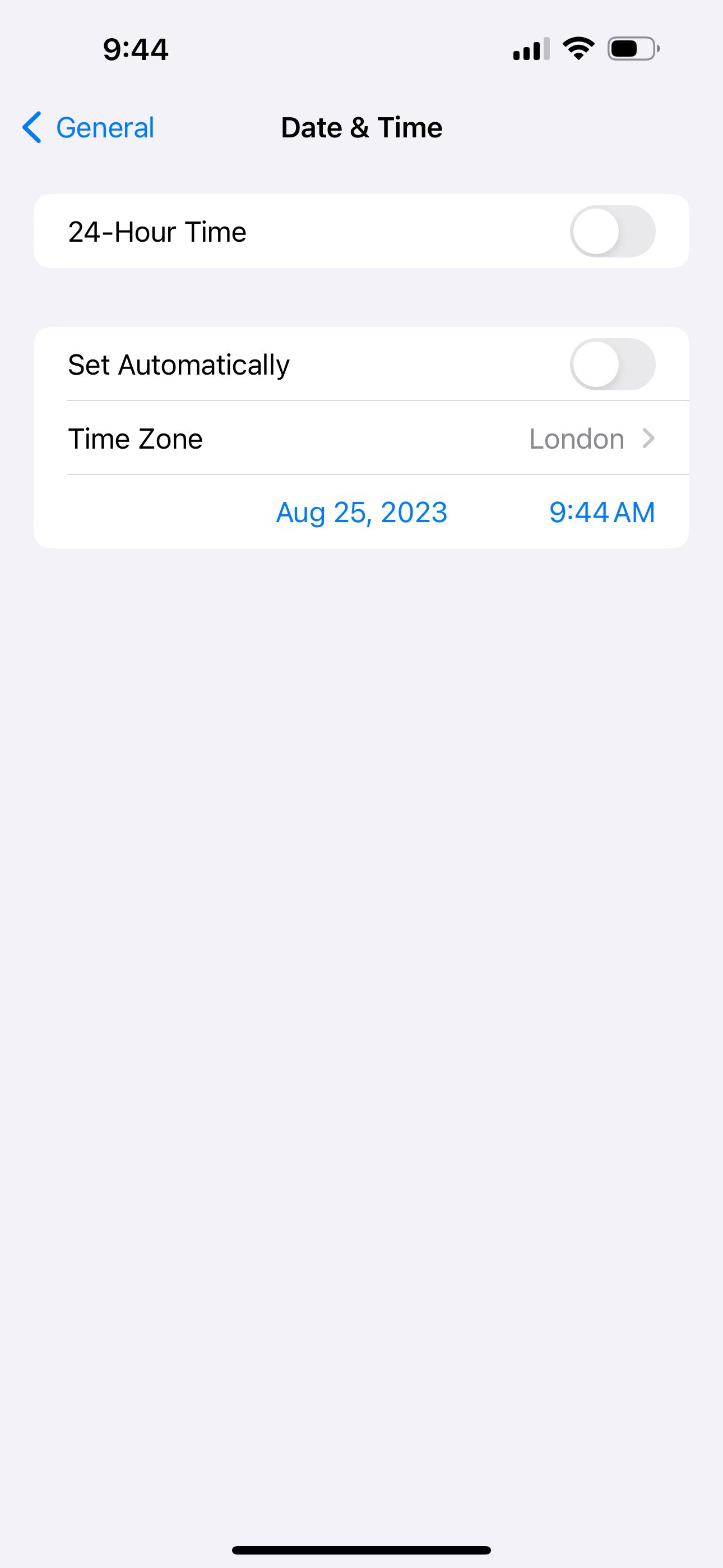 ปิด
ปิด
หากต้องการแก้ไขการตั้งค่าเขตเวลาของ iPhone หรือ iPad ของคุณ ให้ไปที่"การตั้งค่า">“ทั่วไป”>“วันที่และเวลา”>“เขตเวลา"โปรดตรวจสอบให้แน่ใจว่าได้ปิดใช้งานตัวเลือก"ตั้งค่าอัตโนมัติ"ก่อนที่จะดำเนินการปรับเปลี่ยนเขตเวลาเพื่อให้สะท้อนถึงตำแหน่งปัจจุบันของคุณ
ลองเปลี่ยนการจัดแนวเขตเวลาของคุณ หากคุณพบว่าตัวเองตั้งอยู่บริเวณขอบของเขตเวลาที่แตกต่างกันสองเขต นอกจากนี้ ควรพิจารณาว่าการใช้ผู้ให้บริการไร้สายรายใหม่อาจส่งผลให้เกิดปัญหายุ่งยากในการเปิดใช้งานเครือข่าย โดยเฉพาะอย่างยิ่งเมื่อผู้ให้บริการรายดังกล่าวรักษาโครงสร้างพื้นฐานความครอบคลุมไว้ใกล้กับแต่อยู่นอกเขตเวลาที่กำหนดซึ่งคุณอาศัยอยู่ในปัจจุบัน
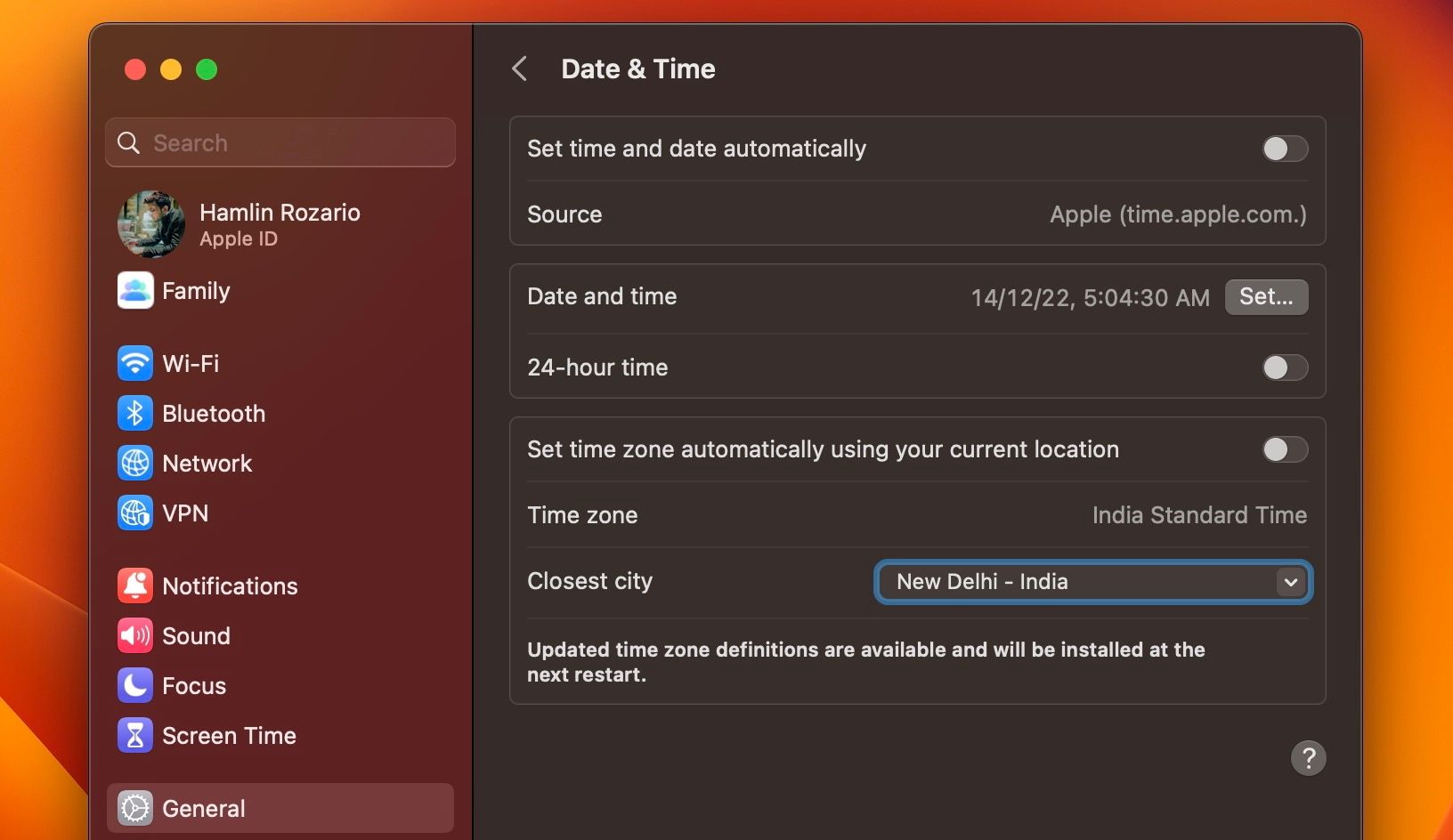
หากต้องการแก้ไขการตั้งค่าวันที่และเวลาบนคอมพิวเตอร์ Mac ให้ไปที่"การตั้งค่าระบบ"และเลือก"ทั่วไป"จากนั้นเลือก"วันที่และเวลา"ซึ่งคุณสามารถปรับการตั้งค่าเขตเวลาของคุณได้ สำหรับการทำซ้ำ macOS ก่อนหน้านี้ การเข้าถึงเมนูนี้จำเป็นต้องไปที่"การตั้งค่าระบบ"และเลือก"วันที่และเวลา
ตรวจสอบสถานะเซิร์ฟเวอร์ของ Apple
หากคุณลองแก้ไขทั้งหมดข้างต้นแล้ว แต่ยังไม่สามารถแก้ไขปัญหาได้ โปรดไปที่ หน้าสถานะระบบของ Apple และดูว่ามีบริการ iMessage หรือไม่ เริ่มทำงาน
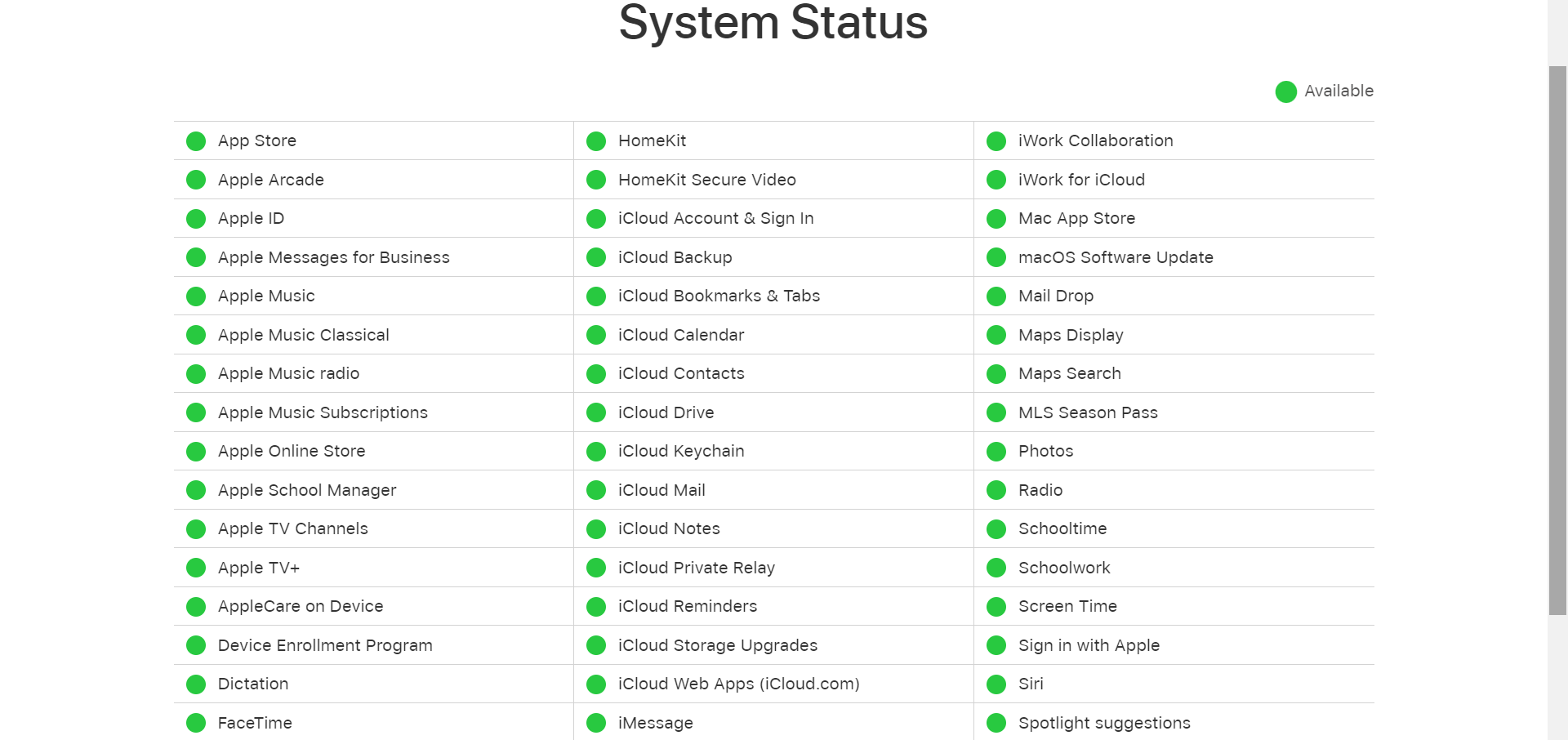
เกิดขึ้นไม่บ่อยนัก แต่เป็นไปได้ว่าปัญหาทางเทคนิคอาจส่งผลให้เซิร์ฟเวอร์ของ Apple ไม่พร้อมใช้งานชั่วคราว ในกรณีเช่นนี้ หากหนึ่งในเซิร์ฟเวอร์เหล่านี้ โดยเฉพาะเซิร์ฟเวอร์ iMessage ประสบปัญหาไฟดับ ผู้ใช้อาจประสบปัญหาในการเข้าถึง iMessage ของตนจนกว่าปัญหาจะได้รับการแก้ไขโดย Apple
ในกรณีที่เซิร์ฟเวอร์ iMessage หยุดทำงาน จะต้องอดทนรอการแก้ไขปัญหาโดยทีมสนับสนุนด้านเทคนิคของ Apple เนื่องจากไม่มีมาตรการอื่นในสถานการณ์ดังกล่าว
iMessage จะไม่เปิดใช้งานใช่ไหม รอ 24 ชม
การเปิดใช้งาน iMessage อาจต้องใช้เวลาถึง 24 ชั่วโมงในการใช้งานอุปกรณ์ที่ได้มาใหม่ แม้ว่าบุคคลจำนวนมากจะเริ่มขั้นตอนทันที แต่การเชื่อมต่ออินเทอร์เน็ตที่ไม่เพียงพอหรือความยุ่งยากที่เกี่ยวข้องกับผู้ให้บริการอาจนำไปสู่การเลื่อนในกระบวนการนี้ อย่างไรก็ตาม โปรดทราบว่าความล่าช้าดังกล่าวไม่ควรเกิน 24 ชั่วโมงไม่ว่าในกรณีใดก็ตาม
หากคุณประสบปัญหาการเปิดใช้งาน iMessage ล่าช้ากว่า 24 ชั่วโมงแต่ยังคงปิดใช้งานอยู่ Apple ขอแนะนำให้ติดต่อทีมสนับสนุนลูกค้าเพื่อขอความช่วยเหลือ เพื่อเร่งกระบวนการแก้ไขปัญหา เมื่อติดต่อกับฝ่ายสนับสนุนของ Apple โปรดแจ้งให้พวกเขาทราบว่าคุณได้พยายามรีสตาร์ททั้งแอปพลิเคชัน iMessage และ FaceTime ในขณะที่ยังคงการเชื่อมต่ออินเทอร์เน็ตที่ใช้งานได้ การให้ข้อมูลนี้คุณอาจช่วยปรับปรุงกระบวนการแก้ไขปัญหาได้
เมื่อติดต่อ Apple ตามขั้นตอนการแก้ไขปัญหาข้างต้น ทีมสนับสนุนด้านเทคนิคจะทำการวิเคราะห์เชิงลึกเกี่ยวกับอุปกรณ์ของคุณเพื่อระบุและแก้ไขปัญหาที่อาจเกิดขึ้นซึ่งคุณอาจมองข้ามไป
การเปิดใช้งาน iMessage ไม่สำเร็จใช่ไหม มีการแก้ไข
หากการเปิดใช้งาน iMessage ไม่สำเร็จ แสดงว่ามีวิธีแก้ไขอยู่ เพื่อประโยชน์สูงสุดของ Apple ที่ผู้ใช้สามารถใช้ iMessage ได้ เนื่องจากถือเป็นความท้าทายสำหรับบริษัทเมื่อทำงานไม่ถูกต้อง โชคดีที่ปัญหามากมายที่เกี่ยวข้องกับ iMessage สามารถแก้ไขได้ และ Apple ยังคงได้รับแจ้งเกี่ยวกับปัญหาที่ระบุ
หากมาตรการแก้ไขปัญหาหมดลงและ iMessage ยังคงไม่สามารถใช้งานได้ ผู้ใช้อาจถูกบังคับให้ไปที่ร้านค้าปลีกของ Apple หรือกลับไปยังสถานที่ที่ได้รับอุปกรณ์มา แม้ว่าโดยทั่วไปแล้วการกระทำดังกล่าวจะไม่จำเป็น แต่ก็เป็นทางเลือกที่ใช้ได้เมื่อวิธีอื่นไม่สามารถแก้ไขปัญหาเกี่ยวกับฟังก์ชันการทำงานของ iMessage ได้